WhatsApp: el truco para que tus mensajes desaparezcan sin dejar ningún rastro
Cuando borras un mensaje, WhatsApp suele avisar a la otra persona lo que hiciste. Sin embargo, hay una opción para que los chats desaparezcan sin dejar ningún tipo de rastro.
- ¿Qué fue lo más buscado en Google Perú en el 2025? Los temas de mayor interés entre los peruanos
- ¿Qué es WhatsApp Plus y por qué debes evitar instalarlo en tu smartphone?
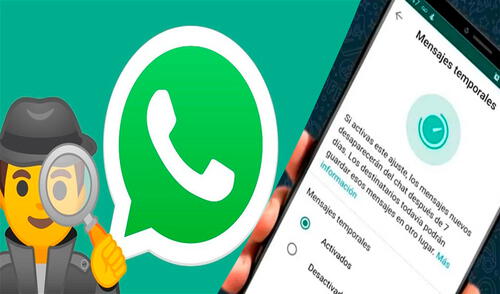
WhatsApp añadió hace poco la útil función de mensajes temporales en los chats, la cual permite enviar y recibir contenido que posteriormente desaparece, tal como sucede con el modo efímero de Instagram, pero con la diferencia de que se les pueda asignar un tiempo determinado para que ya no sean visibles en la conversación.
El único detalle que no ha terminado de convencer a la comunidad de la app es que la herramienta se debe ajustar de manera manual con cada usuario, lo cual quita tiempo si es que se tiene un gran número de contactos. No obstante, una reciente filtración podría cambiar este asunto, pues pronto llegará una actualización que permitirá elegir con qué personas tener esta configuración en los mensajes.
TE RECOMENDAMOS
TEMU VS. ALIEXPRESS: ¡AQUÍ ESTÁN LOS MEJORES PRECIOS! | TECHMOOD
Como en otras ocasiones, el encargado de revelar esta nueva función es el portal especializado WABetaInfo, que por medio de una captura de pantalla ha explicado que habrá un nuevo enlace que nos facilitará la aplicación de la configuración en varios chats a la vez. Puedes tener una mejor idea de lo que te mencionamos en la siguiente imagen.
PUEDES VER: WhatsApp: ¿cómo ver tus mensajes sin tener que abrir la aplicación ni aparecer en línea?
El portal especializado filtró esta novedad en la app. Foto: WABetaInfo
Dicho esto, los usuarios podrán elegir a cuántos contactos se les enviará mensajes que caduquen de manera automática, según el tiempo que asignen al listado general. Tan solo bastará con seguir el mismo proceso para hacer desaparecer los mensajes y usar el link que añadirá la plataforma. Si deseas hacer uso de esta herramienta, puedes probarla en la versión beta de WhatsApp.
¿Cómo enviar mensajes que desaparecen en WhatsApp?
- Ingresa a uno de tus chats de WhatsApp, de preferencia en uno que desees activar los mensajes temporales.
- Luego, pulsa en el nombre del contacto ubicado en la parte superior, para que se abra la información del usuario y las opciones disponibles.
- Finalmente, presiona en la opción ‘mensajes temporales’ y selecciona la duración que quieres otorgarles.
- Y listo. Recuerda que los lapsos que hay por el momento son de 24 horas, 7 días o 90 días.
WhatsApp: ¿cómo crear stickers animados gratis para compartirlos con tus amigos?
- Lo primero que debes hacer es actualizar WhatsApp en su última versión, ingresando a la tienda virtual de tu celular.
- Una vez actualizada la app, en la misma tienda virtual deberás descargar la aplicación Sticker Maker, la cual es gratis para Android y iOS.
- Instalas Sticker Maker, abres la app y te diriges al apartado Crear un nuevo paquete de stickers.
- Tendrás que agregar un nombre y autor, además de dar los permisos necesarios a la app.
- Luego, tan solo tendrás que añadir un vídeo o GIF desde tu galería para poder crear la pegatina animada.
- Ahí, se creará un nuevo paquete de pegatinas para poder guardar los stickers que crees.
- Finalmente, la app convertirá el video o GIF en un sticker. Este proceso demora unos segundos, por lo que solo quedará esperar.
- Y listo. Tan solo faltará que descargues el paquete de pegatinas creado para que se guarden en WhatsApp.
Un detalle a tomar en cuenta es que no se puede modificar la duración del archivo multimedia desde Sticker Maker. Dicho esto, si desea recortarse el tiempo del video o GIF, es necesario hacerlo previamente.
WhatsApp Web: ¿cómo traducir automáticamente las conversaciones con tus contactos?
- Lo primero que debes hacer es ingresar a Google Chrome y sincronizar tu cuenta de WhatsApp en tu ordenador. Esto lo realizas con el escaneo de QR de la web con la cámara de tu celular.
- Posteriormente, tendrás que descargar Auto Whassup Translator, que es la extensión de Chrome que permitirá hacer el turco.
- Puedes obtener la extensión por medio de este enlace.
- Ya con la herramienta bajada, podrás tener las mismas capacidades de Google Translate en tus chats, pero ya de manera automática.
- Finalmente, deberás escoger el o los idiomas que deseas traducir para que se identifiquen en la conversación con tu contacto.
- Y listo, podrás traducir todos tus chats en la app para PC.
WhatsApp: ¿cómo averiguar si tengo la versión más actualizada de la aplicación?
Para saber si tienes WhatsApp actualizado, vas a tener que averiguar con qué versión de la aplicación cuentas. Para este proceso no es necesario la instalación de algún servicio extra, solo debes realizar lo siguiente:
- Ingresa a WhatsApp desde tu teléfono
- Da clic en el menú de WhatsApp que se encuentra en la esquina superior derecha de la pantalla en Android, y en la inferior derecha en dispositivos iOS.
- Presiona en ‘ayuda’ y da click en ‘info. de la aplicación’
- Luego, aparecerá una pantalla con el logo de WhatsApp y la versión con la que cuentas. Debes anotar esta información.
- Finalmente, entra a www.whatsapp.com/android para saber cuál es la última versión de WhatsApp lanzada por Facebook. Si ese número no coincide con el que apuntaste, es porque tienes que actualizar.
WhatsApp: ¿sabes qué significa ‘PLOX’ y por qué muchos usuarios usan este término en sus chats?
Ofertas

Perulandia
PERULANDIA: FULL DAY + Piscinas + S/. 35 o S/.40 de VALE DE CONSUMO + Perusaurus y más. Según elijas
PRECIO
S/ 59.90
VACILANDIA PARK
VACILANDIA: Full Day + Vale de Consumo Según elijas
PRECIO
S/ 54.90
Cinemark
CINEMARK: Entrada 2D - opción a combo (Validación ONLINE o mostrando tu celular)
PRECIO
S/ 10.90
Cineplanet
CINEPLANET: 2 entradas 2D + 2 bebidas grandes + Pop corn gigante. Lunes a Domingo
PRECIO
S/ 47.90


